钉钉群文件怎么设置权限
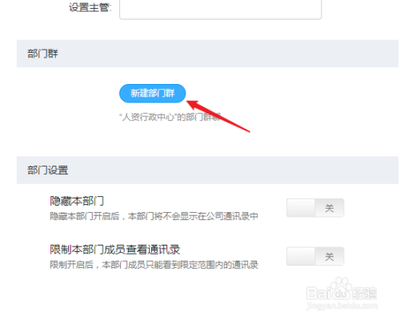
钉钉群文件权限设置指南
设置群文件权限的基本步骤
钉钉群文件的权限设置可以通过以下基本步骤进行:
在钉钉主界面设置权限
- 在钉钉主界面打开文档。
- 选择对应团队企业的钉盘,选择群文件。
- 打开文件选项后面的三个点,选择权限设置。
- 根据提示选择需要的权限进行设置。
在群聊页面设置权限
- 打开钉钉群,点击右上角的“群设置”。
- 选择“群文件”功能,进入群文件设置页面。
- 在“成员访问权限”处,可以设置群文件权限,如所有人可见可下载、仅群主和管理员可见可下载、自定义等。
- 在“成员管理权限”处,可以设置群文件管理权限,如所有人可管理、仅群主和管理员可管理等。
具体权限设置方法
文件访问权限设置
- 所有人可见可下载:默认设置,所有群成员均可访问群文件。
- 仅群主和管理员可见可下载:限制只有群主和管理员可以访问群文件。
- 自定义:选择特定成员可以访问群文件。
文件管理权限设置
- 所有人可管理:所有成员都可以管理(上传/删除等)群文件。
- 仅群主和管理员可管理:只有群主和管理员可以管理群文件。
创建群文件夹时的权限设置
- 在钉钉中选择要建立群文件夹的群组,点击右上角的群设置按钮,进入群设置页面。
- 在群设置页面的底部,找到文件管理选项,点击进入文件管理页面。
- 在文件管理页面,点击右上角的新建文件夹按钮,输入文件夹名称,并选择文件夹存放的位置。
- 创建文件夹后,设置文件夹的打开权限,包括查看、下载、上传和删除权限。
注意事项
- 管理员可以随时修改钉钉群文件下载权限设置,但请谨慎操作,避免给企业数据带来不必要的风险。
- 如果将文件下载权限设置为“指定人员可下载”,请确保添加的成员名单准确无误。
- 钉钉群文件权限设置对于企业数据的保护非常重要,建议管理员定期检查和调整权限设置,以适应不同工作场景的需求。
通过以上步骤和注意事项,您可以有效地管理和保护企业数据,提高工作效率。
本篇文章所含信息均从网络公开资源搜集整理,旨在为读者提供参考。尽管我们在编辑过程中力求信息的准确性和完整性,但无法对所有内容的时效性、真实性及全面性做出绝对保证。读者在阅读和使用这些信息时,应自行评估其适用性,并承担可能由此产生的风险。本网站/作者不对因信息使用不当或误解而造成的任何损失或损害承担责任。
